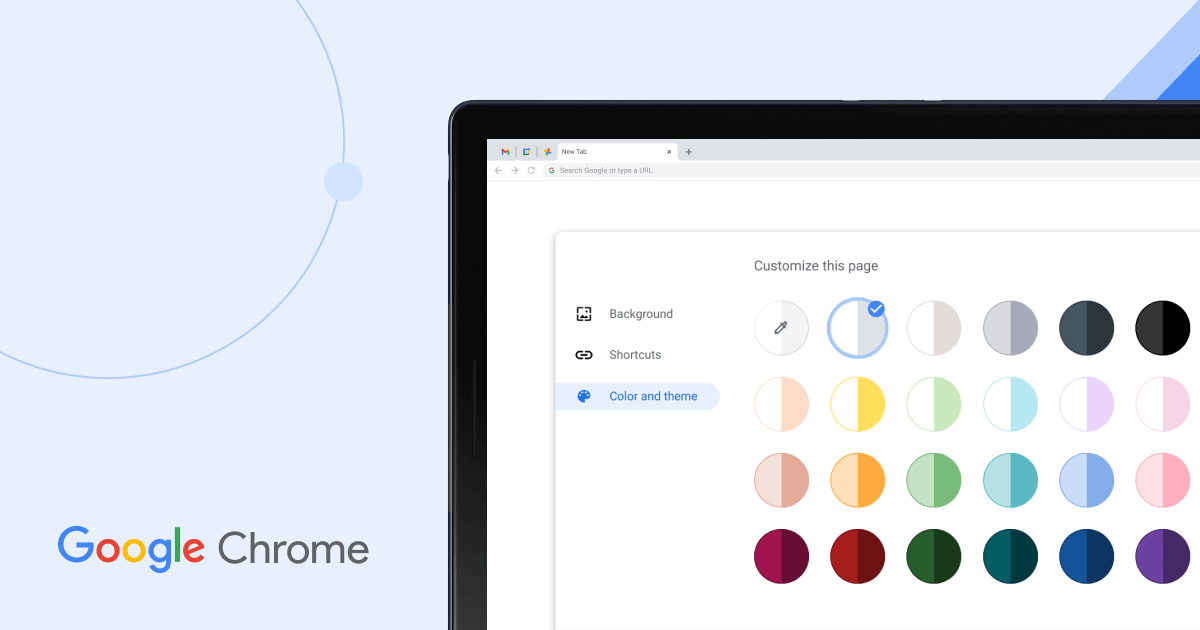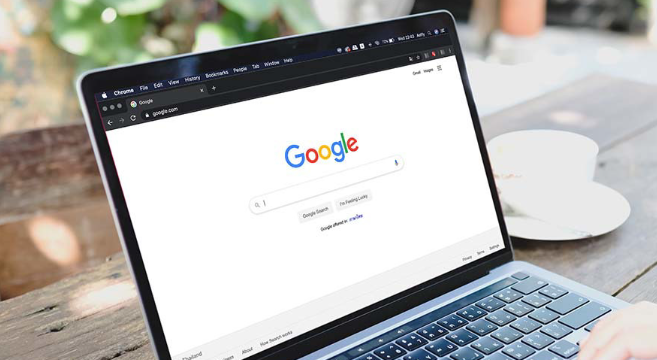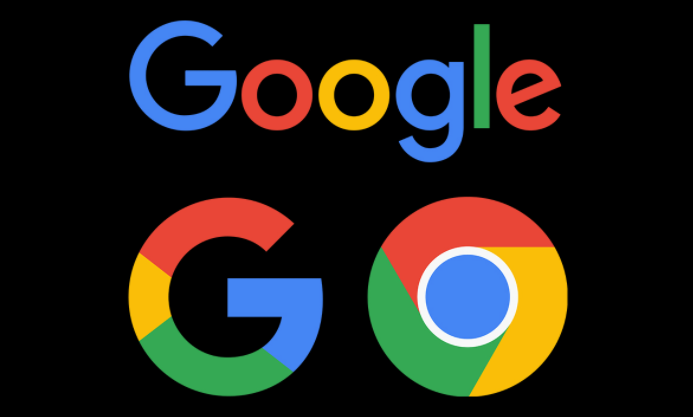Google浏览器网页元素批量替换实用
时间:2025-07-30
来源:谷歌浏览器官网
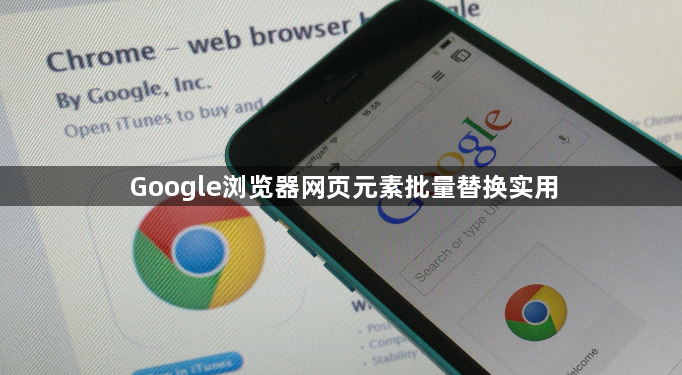
2. 利用插件进行批量替换:在Chrome应用商店搜索并安装如“Edit Anything”或“Search and Replace”等插件。安装后点击插件图标,输入需要替换的文本和替换后的文本,选择替换范围(如当前页面、特定元素等),点击“替换”按钮。部分插件支持正则表达式和高级筛选,可精准定位重复元素,适合频繁修改网页的用户。
3. 复制代码手动替换:右键点击网页选择“检查”,在开发者工具中定位要修改的元素,复制其HTML代码到本地编辑器(如记事本)。使用快捷键Ctrl+H打开替换窗口,输入要替换的内容和替换后的内容,点击“全部替换”。将修改后的代码复制回网页源代码中,覆盖原内容。此方法适合静态页面或局部修改,若页面结构复杂可能导致显示异常。
4. 通过审查元素批量修改:打开开发者工具后,在“Elements”面板中找到需要修改的元素,直接双击文本或属性进行编辑。若需批量修改同类元素,可右键点击元素选择“Copy”->“Copy selector”,获取CSS选择器。在控制台输入类似代码`document.querySelectorAll('选择器').forEach(e => e.textContent = '新内容')`,例如将多个按钮文字替换为“新按钮”,可输入`document.querySelectorAll('.btn-primary').forEach(e => e.textContent = '新按钮')`。